Создаем кинематографический портрет в графическом редакторе Photoshop.
Материалы к уроку:
Человек
Облака
Капли воды
Капли воды 2
Шаг 1.
Открываем фотографию мужчины вот, отделяем его от заднего фона, оставляя только его лицо и тело.
Любым методом, автор использовал Pen Tool.
Или Magic Wand Tool, отделяем от белого фона, следуем (Select > Feather)-1 рх, и 2 pixels (Select > Modify > Expand)и жмем Del пару раз, пока белая окантовка не исчезнет. Назовем слой "MAN".
Возьмем Dodge Tool поставим Exposure на 15%, и Highlights. И пройдемся вокруг глаз.

Шаг 2.
Открываем фотку облака. Размещаем ниже слоя "MAN". Resize на 130%, ( используя Select Tool, зажмите Alt, и перетащите облака, для того что бы полностью заполнить холст, после чего резинкой подтираете, чтобы, не видно было явного наложения). Дублированные слои разместите так как на картинке.
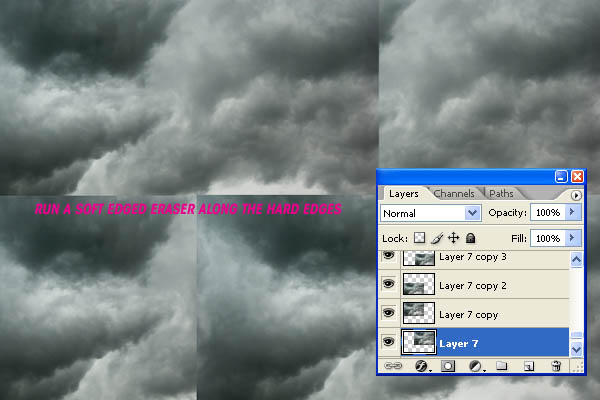
Шаг 3.
Далее, выбираем Clone Tool, размер 400 pixels, soft-edged (0% hardness) кисть, и клонируем из разных мест, добиваясь лучшей текстуры облаков.
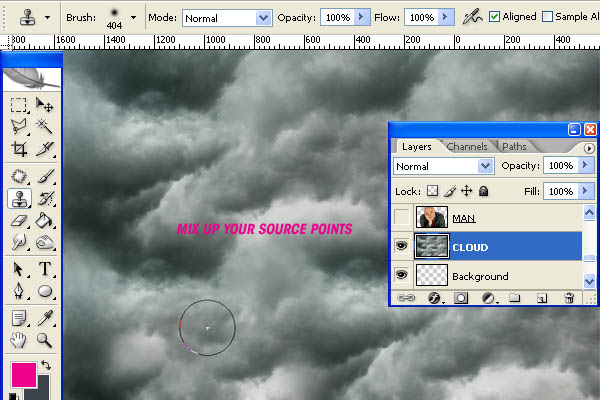
Шаг 4.
Создаем Curves Adjustment Layer, выше слоя "MAN". И проверяем чтобы была галочка на Previous Layer to Create a Clipping Mask. Ставим как на рисунке, и называем его "CURVES_DARK". Выберите "CURVES_DARK" маску слоя, и залейте черным. Это немного скроет эффект кривых.
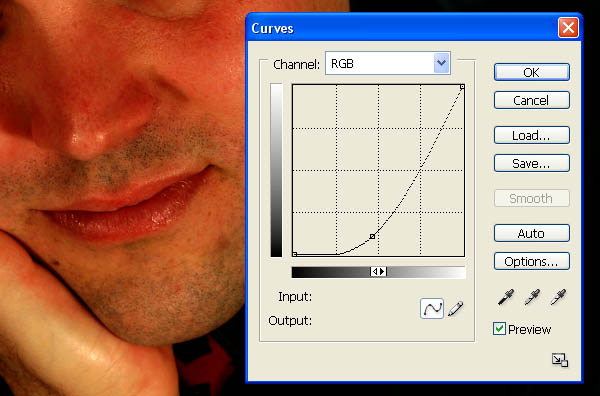
Выбираем Paintbrush Tool, 0% Hardness, 15% Opacity и 65% Flow. Изменяем размер кисти по ходу. Чем больше кисть, тем плавней переход. На слое с маской, начинаем покраску белым цветом. В некоторых местах проходимся по несколько раз.
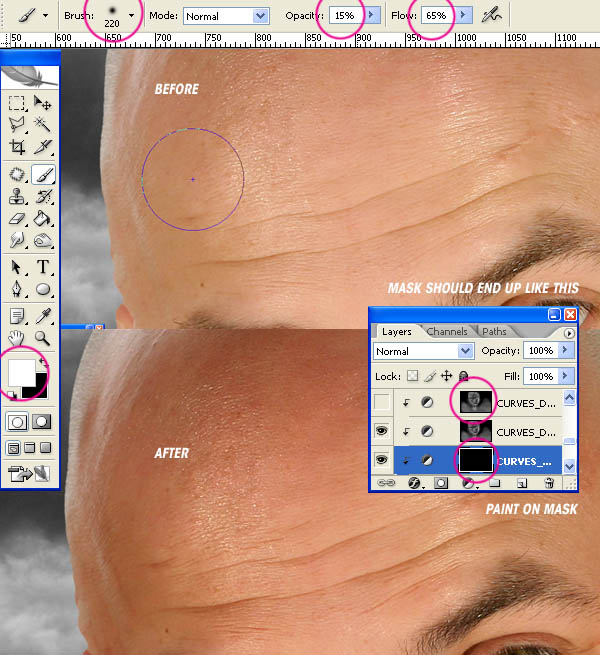
Посмотрим изображение ниже, чтобы подобрать следующий размер кисти.
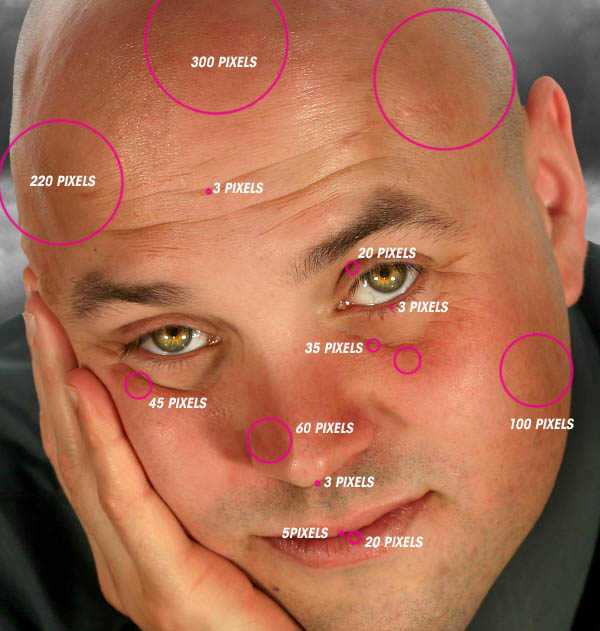
Кисть уменьшаем до 3 пикселей, чтобы проработать в местах ресниц, и прозрачность ставим на 40 процентов.
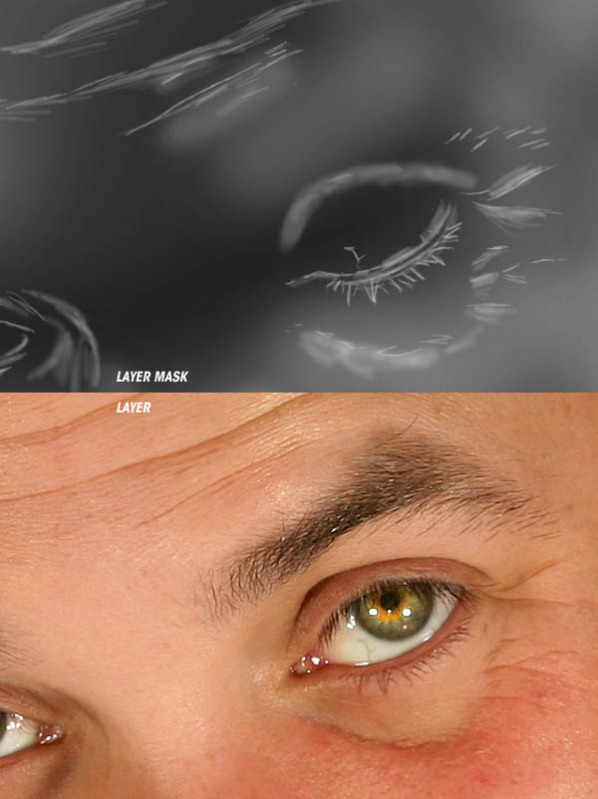
Ваша маска слоя должна напоминать эту. (зажмем Alt и щелкнем по слою с маской, и увидим на картинке окрашенные места). Я не совсем сделал достаточно полноценный слой с маской. Есть три пути исправления.
Вариант 1. Двойным щелчком по слою Thumbnail ( представлено наполовину в черным наполовину серым кругом), регулировка кривых даст более темный результат.
Вариант 2. Заключается в том, чтобы продолжить дальнейшее рисование на слое с маской, но это возможность потерять хорошую работу.
Вариант 3. Дублируем слой с кривыми, и можно уменьшить воздействие, путем настройки прозрачности слоев.

Шаг 5.
Создаем Curves Adjustment Layer выше слоя "MAN" и слоя "CURVES_DARK" . Проверяем галочку на Previous Layer to Create a Clipping Mask, и называем "CURVES_LIGHT". Тянем верхнюю часть линии, делая изображение светлее.
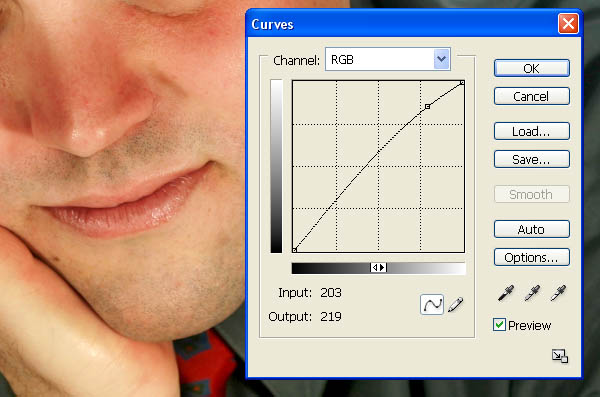
Залейте слой маски "CURVES_LIGHT", черным, непосредственно и рисуем мягкой кистью белой.
Нужно рисовать во всех освещенных областях лица. Там где морщины темные, поверх не надо рисовать светлым, а рисуем рядышком. И от твердой маленькой кисти и мазков, диффузно переходим к большим и мягким.
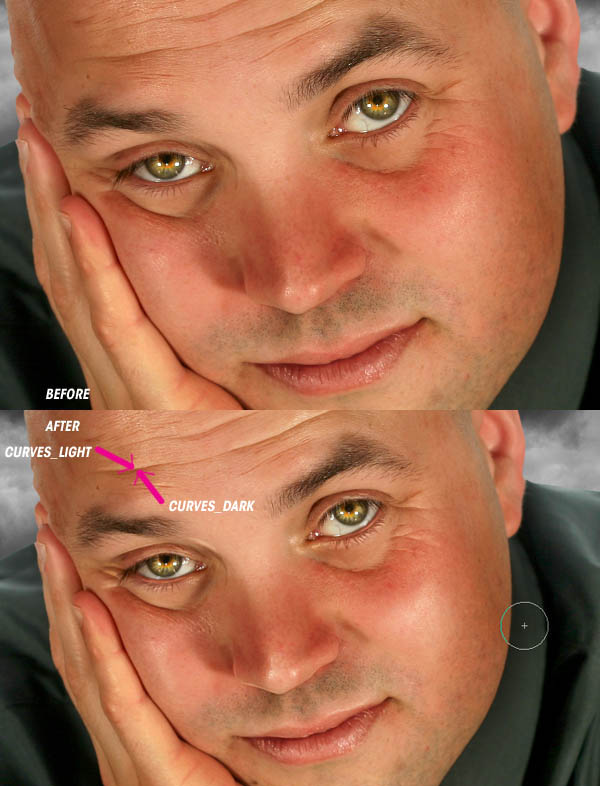
Кликаем зажав Alt по маске слоя, видим области рисованные. Примерно как на изображении ниже. Обратите внимание на палитру слоев, у всех прозрачность на 100%. Если у вас нет маски где-то на кривых, то выберите кривые, и проделайте следующее Layer > Create clipping mask. Если маска отсутствует в некоторых областях, следует взять Pen Tool в режиме Path, сделать выделение, и на новом слое красить, и сделать маску предварительно.
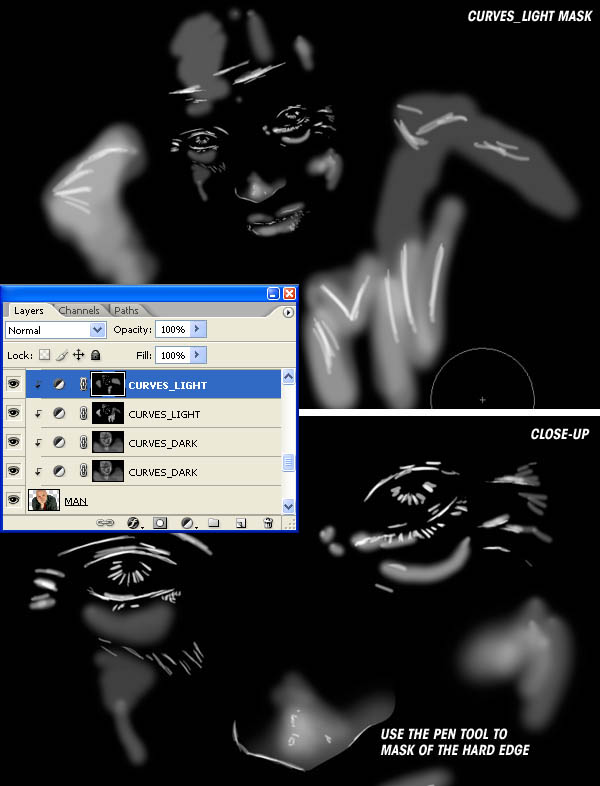
Шаг 6.
Создаем Gradient Map Adjustment Layer выше "MAN," "CURVES_DARK" и "CURVES_LIGHT."Используем слои как Clipping Mask. Устанавливаем Gradient Map, как показано, и потом Soft Light, и Opacity 75%.
Можно настроить hue/saturation, и channel mixer, и добавить nice studio-esque background.
Можно остановится, но делаем дальше.
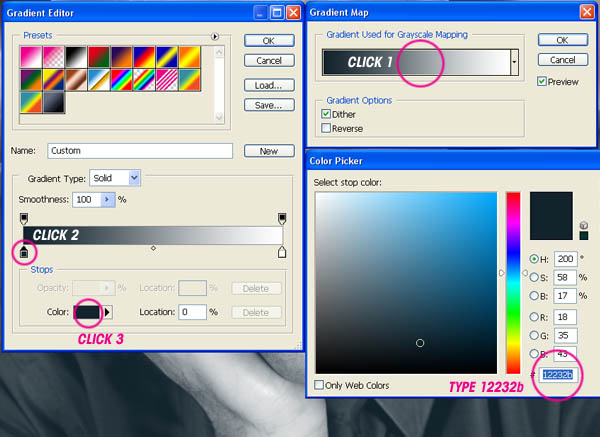
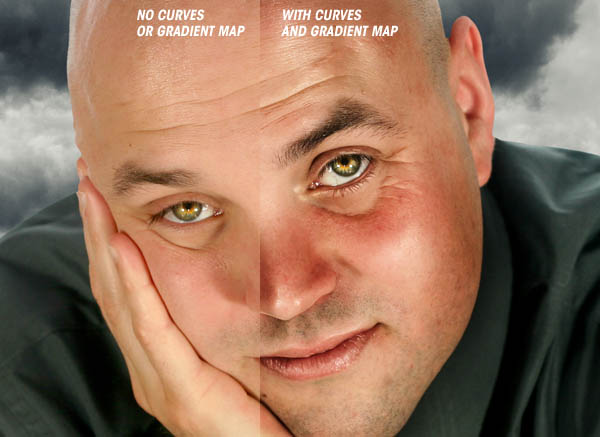
Шаг 7.
Создаем Gradient Map Adjustment Layer ниже "MAN", и выше "CLOUD.". Темный цвет #164370, и светлый #e2dc9a. Режим смешивания Soft Light , Opacity to 68%. Добавляем Add a Curves Adjustment Layer ниже the Gradient Map, и меняем Opacity to 60%. Смотрим.
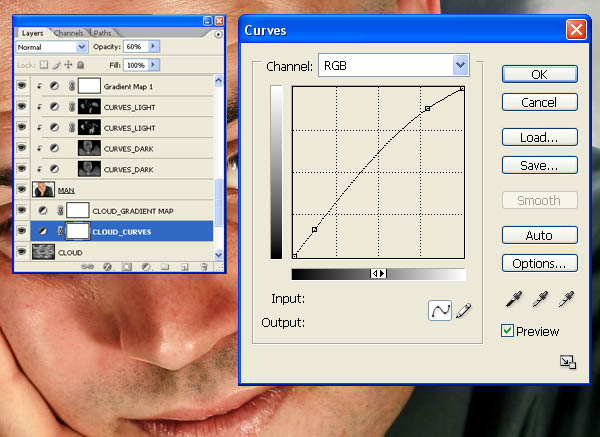
Шаг 8.
Создаем слой выше "CLOUD", и заливаем 60% черным. Режим смешивания на Overlay. Выберем Burn Tool, (917 diameter, 0% hardness), Midtones, и 15%. Темним по краям. Называем слой "VIGNETTE", и прозрачность 77%
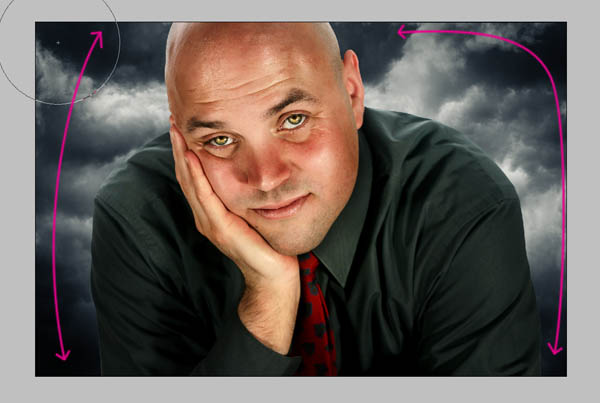
Шаг 9.
Новый слой над "MAN". ( используем "MAN" как Clipping Path) и ниже слое "CLOUD_CURVES" и "GRADIENTMAP". Назовем "WHITEGLOW.". Выберем Paintbrush Tool, ставим белый и работаем как показано ниже. Создаем мягкий белый эффект свечения вокруг.
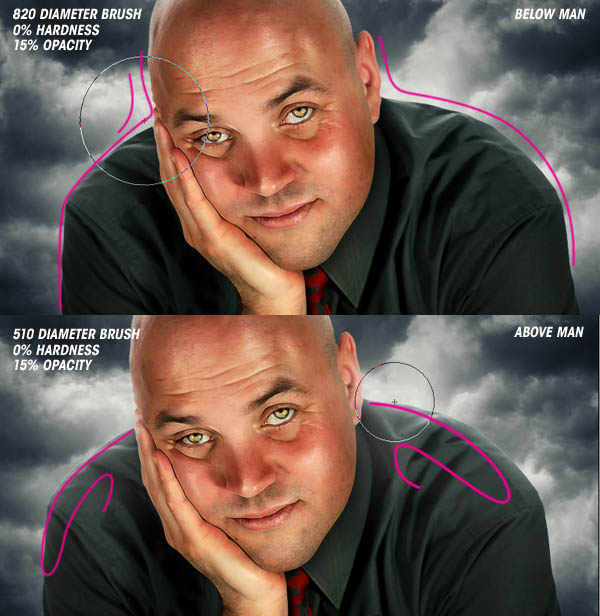
Шаг 10.
Выделим все слои включая "MAN."
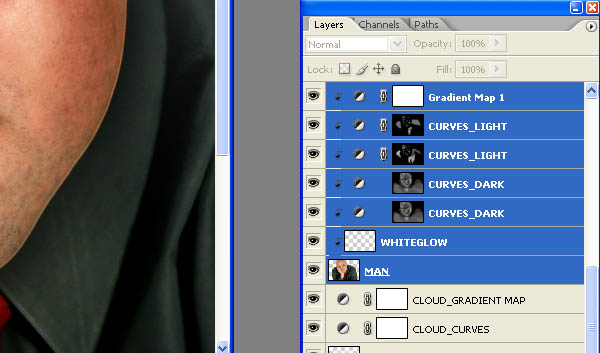
Следуем Filter > Stylize > Glowing Edges
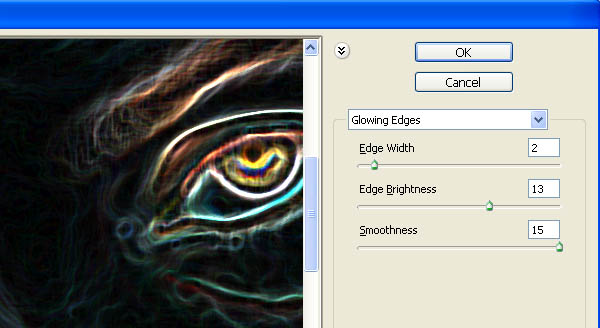
Image > Adjustments > Levels
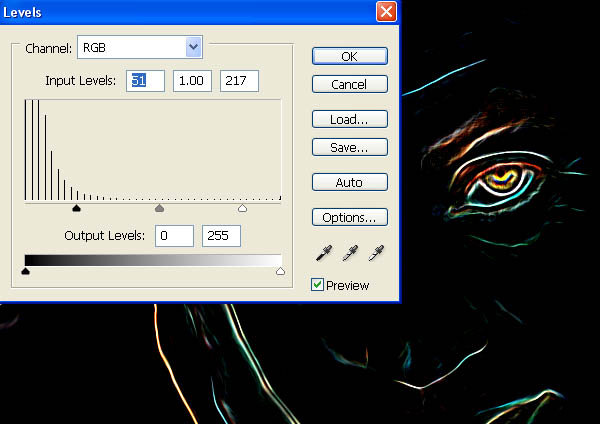
Режим смешивания на Screen , и прозрачность 34%. Дублируем и режим на Overlay, прозрачность 13%. Я добавил еще эффект вокруг подбородка (Screen, 34%).
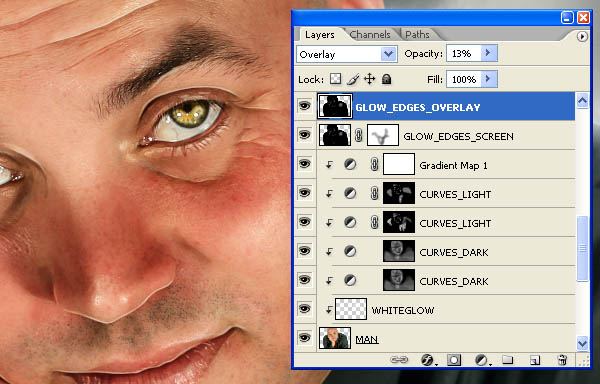
Шаг 11.
Дублируем "CLOUD" и помещаем выше "GLOW_EDGES". Блюр на 2-3 пикселя, и режим Screen, прозрачность 50%. Мягкой кистью удаляем, что залазит на лицо. Дублируем слой, и перетаскиваем вниз, до того пока не получим нужное освещение, назовем слой "CLOUD_BLURRED".
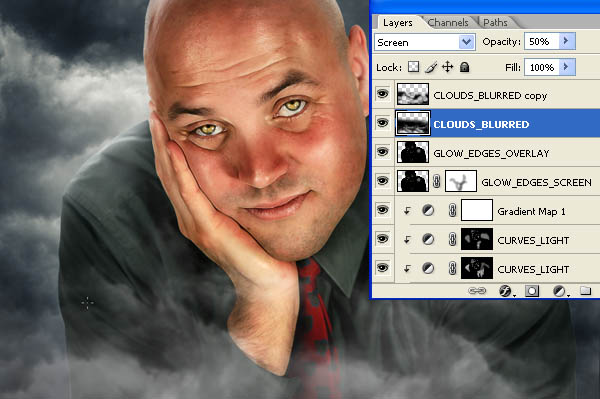
Шаг 12.
Качаем фотку тут. Следуем Image > Rotate Canvas > 180 degrees. Большие брызги стираем.

Берем Burn Tool, Shadows и Exposure of 35%. И затемняем, придавая реализму.
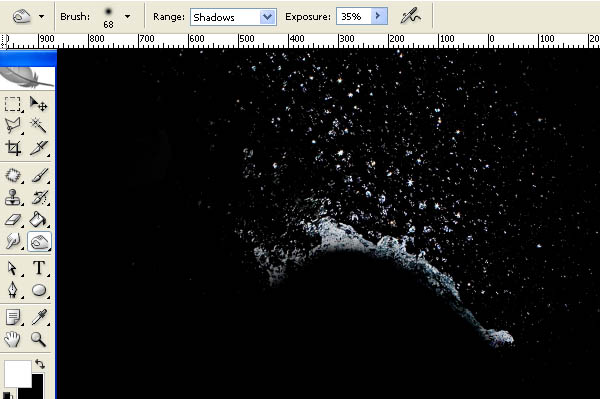
Помещаем выше "CLOUD_BLURRED", и режим Screen
Дублируем слой и поворачиваем по другому, называем его "DROPS_RIGHT.".

Дублируем "DROPS_RIGHT", и Edit > Transform > Flip Horizontal. Поворачиваем по линии плеча и называем "DROPS_LEFT.".
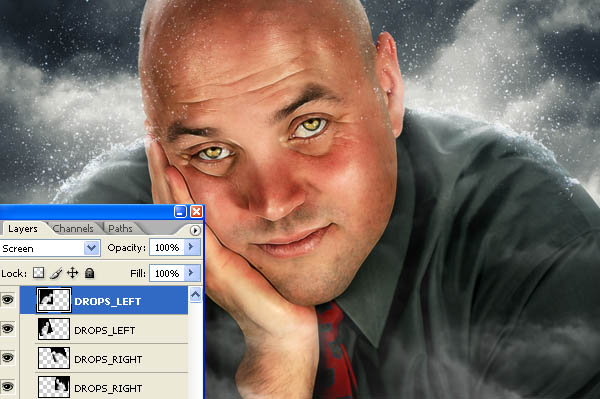
Скачиваем еще капли. Проделываем тоже самое что и с предыдущими каплями. Режим на Screen.
Чтобы добиться эффект по типу дождя, дублируем слой, и изменяем размеры, уменьшая и увеличивая.
Группируем слои, и выбираем группу и следуем Layer > Layer Mask > Reveal all. Используя маску смягчим дождь, удаляя нас слое с маской капли не нужные нам.
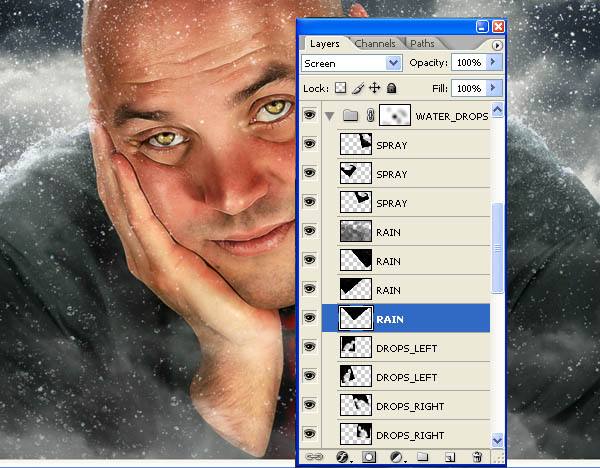
Шаг 13.
Создаем слой над "WATER_DROPS". группируем дождь и остальное и называем "STARBURST."
Заливаем 60% черным и следуем Filter > Noise > Add Noise.
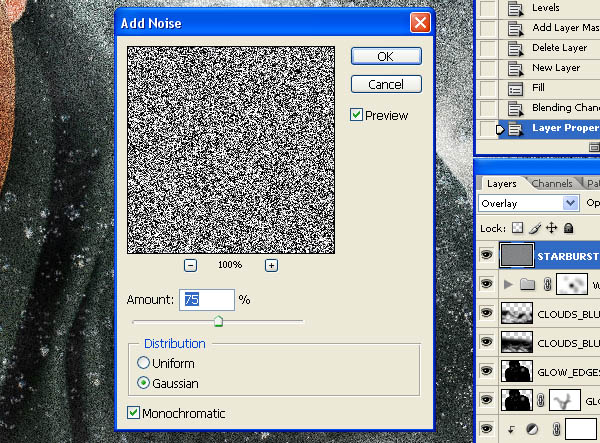
Filter > Blur > Radial Blur
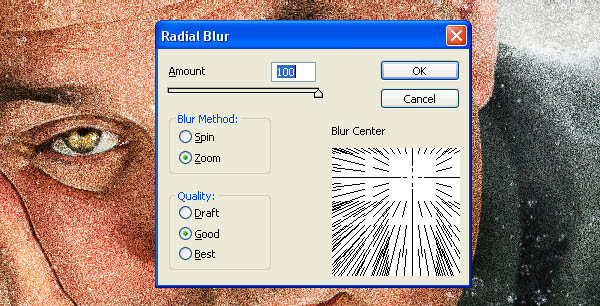
Добавляем Levels, режим слоя Overlay, прозрачность 60%.Добавляем слой с маской, и скрываем ненужные нам части.
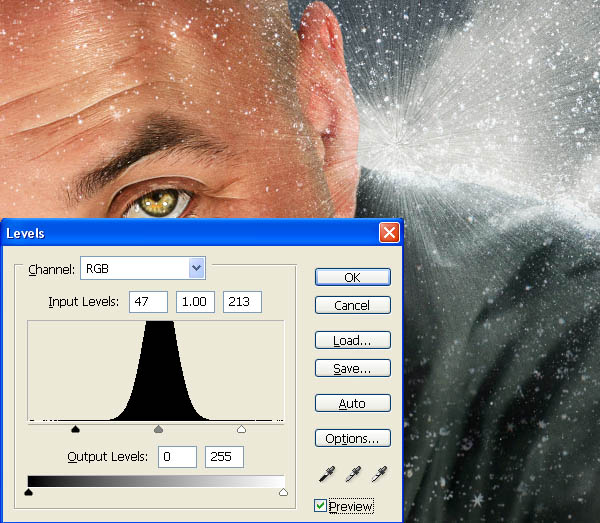
Шаг 14.
Создаем слой над "STARBURST" и называем "FAKE_RAIN." Заливаем 60% черным, и добавляем шум.
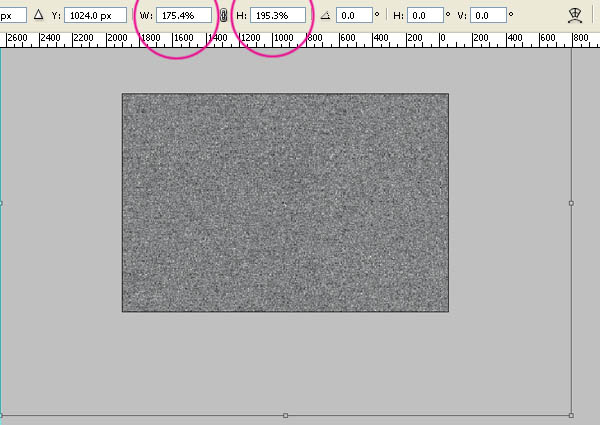
Filter > Blur > Motion Blur.
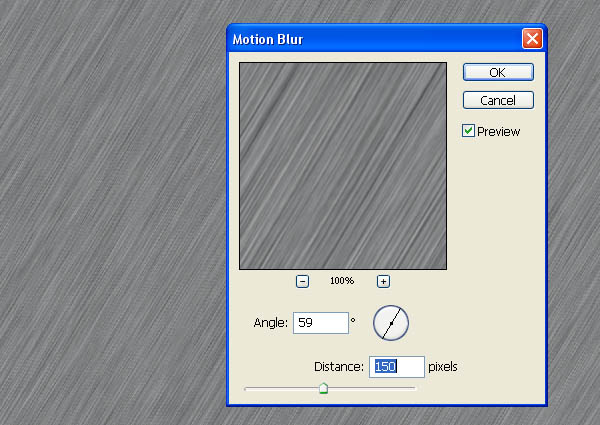
Настройки слоя и black Layer Slider across на 130.
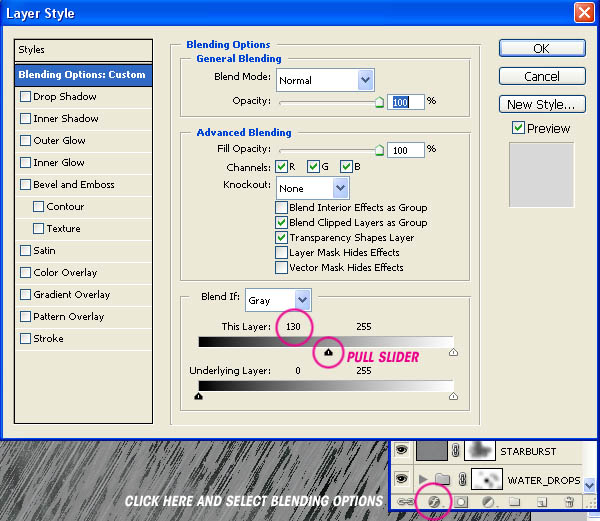
Small Gaussian Blur.
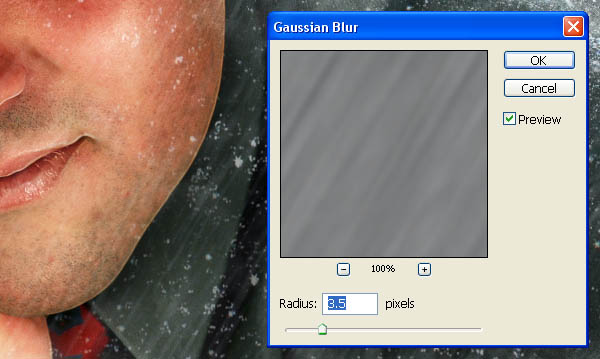
Smart Sharpen filter.
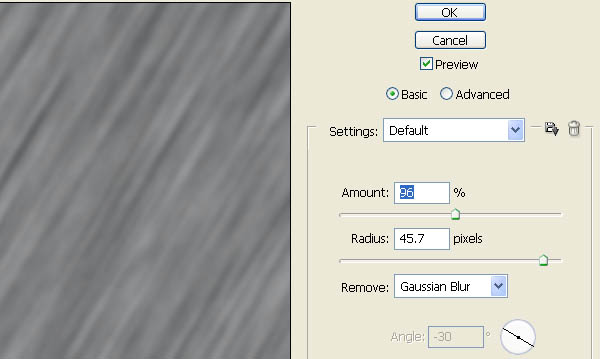
Levels, и режим Hard Light..

Шаг 15.
Дублируем "FAKE_RAIN,", и называем "FAKE_RAIN_BGROUND", помещаем ниже "VIGNETTE" . Поворачиваем на 10 degrees, и прозрачность 75%.
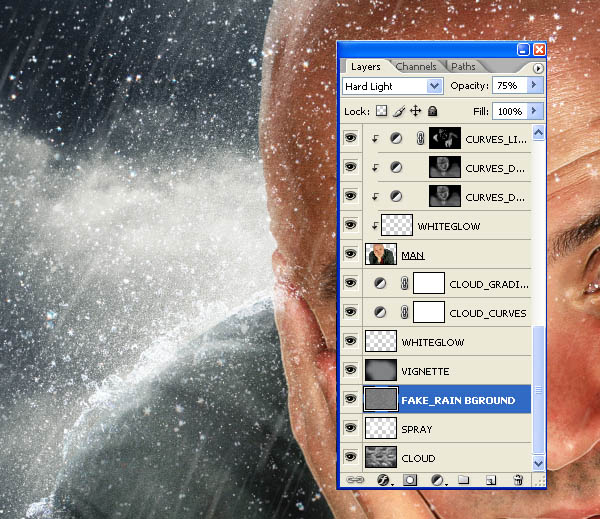
Создаем Gradient Map Adjustment Layer выше "FAKE_RAIN." . Темный цвет #075053, светлый белый. Режим на Color , прозрачность 55%. Добавим Layer Mask (Layer > Layer Mask > Reveal All), мягкой кистью черной с прозрачностью 20%, на лице проведем несколько раз.
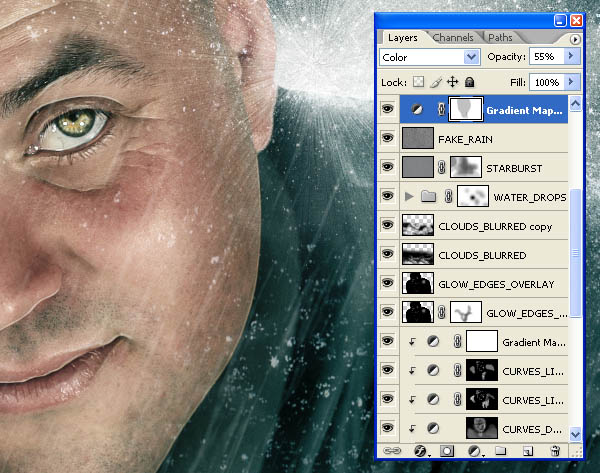
Шаг 16.
Добавим Hue/Saturation Adjustment Layer, выше созданного Gradient Map. Ставим Saturation -68% и OK it. Добавим a Layer Mask and и рисуем красной мягкой кистью 25% Opacity.
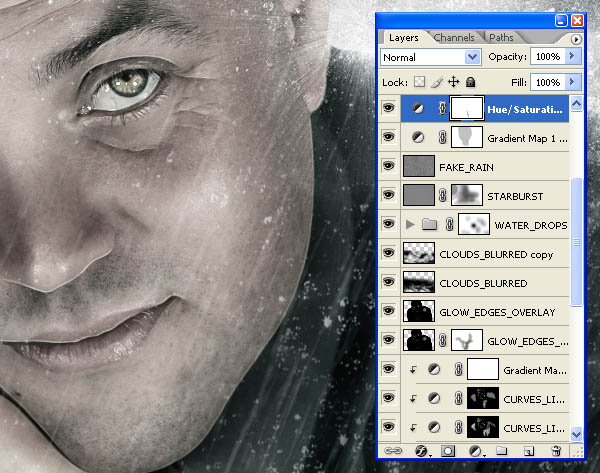
Шаг 17.
Выше слой Curves Adjustment Layer.
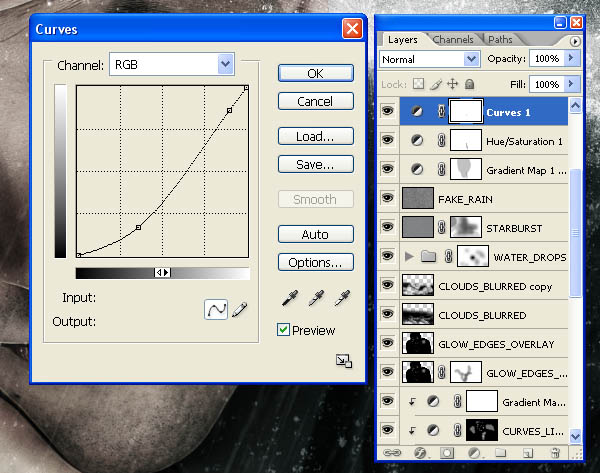
Шаг 18.
Создаем новый слой выше трех Adjustment Layers и называем "OVERLAY_DODGE/BURN.". Заливаем 60% черным, режим на Overlay. Иcпользуем Dodge and Burn Tools, для тени и света.

Изменения

Так должен выглядеть слой "OVERLAY_DODGE/BURN" в Normal режиме.
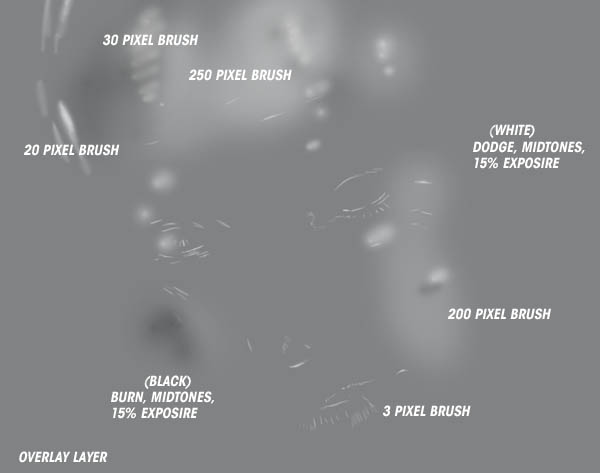
Шаг 19.
Создаем новый слой выше всех, заливаем черным. Следуем Filter > Render > Lens Flare и 105mm prime. Режим на Screen. Gaussian Blur на 4, и smart sharpen ( (around 150 на 7 pixels).
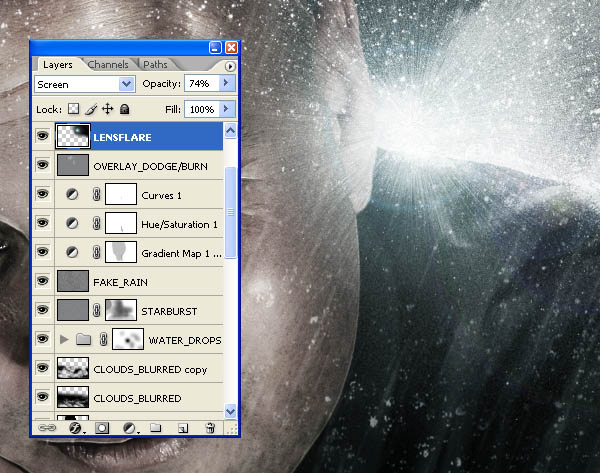
Шаг 20.
Выделяем все слои, и дублируем. Сливаем дублированные слои. Дублируем слитый слой и называем "HIGH_PASS" а другой "INVERTED. Выбираем "HIGH_PASS" и следуем Filter > Other > High Pass. OK на 2 pixel и режим Overlay.
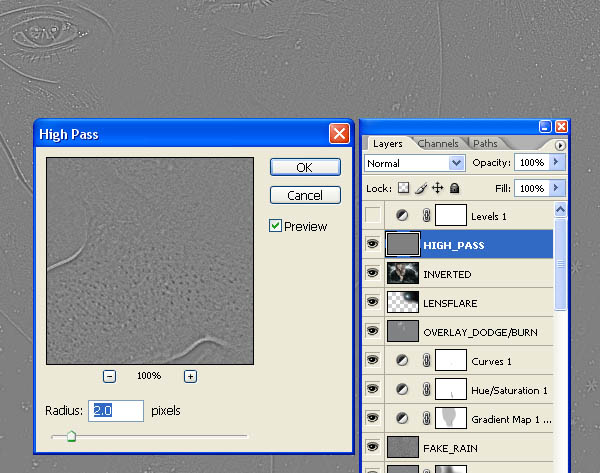
Шаг 21.
Выбираем "INVERTED", обесцвечиваем (Command + Shift + U). Инвертируем (Command + I), Gaussian Blur на 40, режим на Overlay. Прозрачность на 45%.
Финал:

Ссылки по теме

